Roblox grafikdrivere ser ud til at være for gamle fejl
"Dine grafikdrivere ser ud til at være for gamle til at Roblox kan bruge." Vi vil prøve at løse fejlen i denne artikel.

Roblox-brugere støderpå fejlen "Dine grafikdrivere ser ud tilat være for gamle tilat Roblox kanbruge.", når de åbner spillet, hvilketbegrænseradgangen til spillet. Hvis du står over for et sådantproblem, kan du finde en løsning vedat følge forslagene nedenfor.
Hvad er Roblox-grafikdrivere, der ser ud tilat være for gamle?

Denne fejl skyldes normalt det forældede videokort. Til dette kan vi eliminereproblemet vedat opdatere grafikkortet. Du kan følge nedenstående trin for dette.
Sådan rettes Roblox-grafikdrivere tilsyneladende for gamle fejl
Forat rette denne fejl kan du finde løsningenpåproblemet vedat følge forslagene nedenfor.
1-) Opdater grafikkortdriver
I sådanne kontinuitetsproblemer kan vi stødepå en opdateringsfejlpå grafikkortet. Til dette skal vi opdatere grafikkortet. Hvis du er klar, så lad os komme i gang.
Forbrugere med Nvidia-grafikkort;
- Først og fremmest Nvidia-virksomhedens Geforce Experience .
- Når vi har gennemført download- og installationsprocessen, åbner vi voresprogram og åbner menuen Drivere ovenfor.
- Download vores opdatering vedat klikkepå knappen Download , der vises ovenfor.
- Når vores download er fuldført, lad os udføre installationsprocessen vedat klikkepå knappen Hurtig installation.
- Genstart din computer, når denneproces erafsluttet.
Forbrugere med AMD-grafikkort;
- AMD's AMD Radeon Software .
- Når vi har udført download- og installationsprocessen, åbner vi voresprogram og klikkerpå knappen Søg efter opdateringer under driver- og softwaremenuen til højre og kontrollerer, om vores videokort er opdateret.
- Du kan genstarte din computer vedat udføre opdateringen.
Når du har opdateret vores grafikdriver og genstartet vores computer, kan du kontrollere, omproblemet fortsætter.
2-) Aktiver DirectX Force Warp
I denneproces vil vi eliminereproblemet vedataktivere DirectX-softwaren og Force Warp-biblioteket til Roblox-spillet.
- Klikpålinket, jeg vil efterlade nedenfor, download directx-softwaren og åbnprogrammet.
 >
>
- Hvis din computer er 32bit, skal du downloade filen "dxcpl32bit new.zip", hvis den er 64bit, skal du downloade "dxcpl64bit new.zip "-filen og download "dxcpl32&64-filen" i zip-filen. Vi kørerprogrammet .exe" vedat smide detpå skrivebordet.
- Klikpå muligheden Redigerliste i højre sideaf den skærm, der vises.</li >
 >
>
- Find og vælgprogrammet "RobloxPlayerBeta.exe" og "RobloxPlayerLauncher.exe" vedat trykkepå de treprikkerpå skærmen, der åbnes.
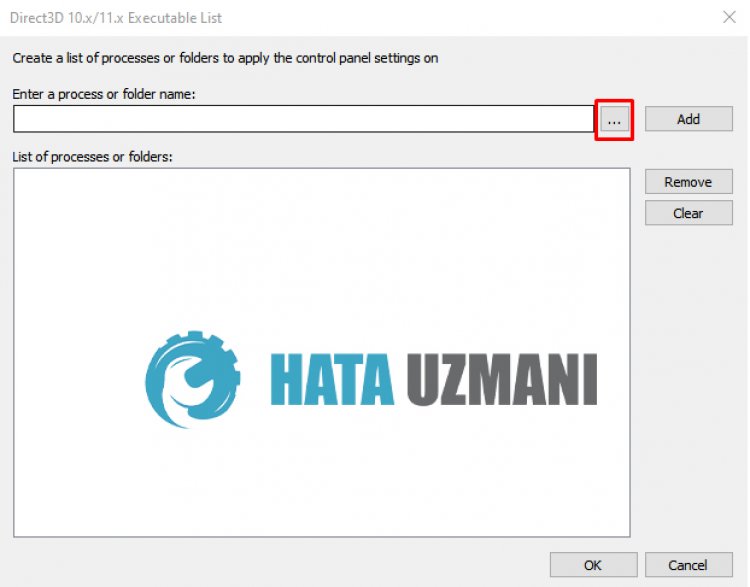
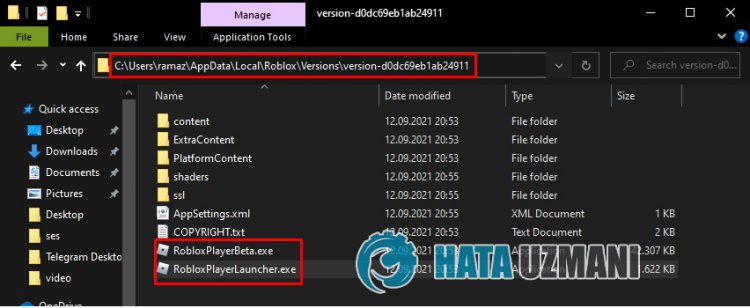
- Når du har valgt filen, skal du trykkepå OK knappen forat gemme.
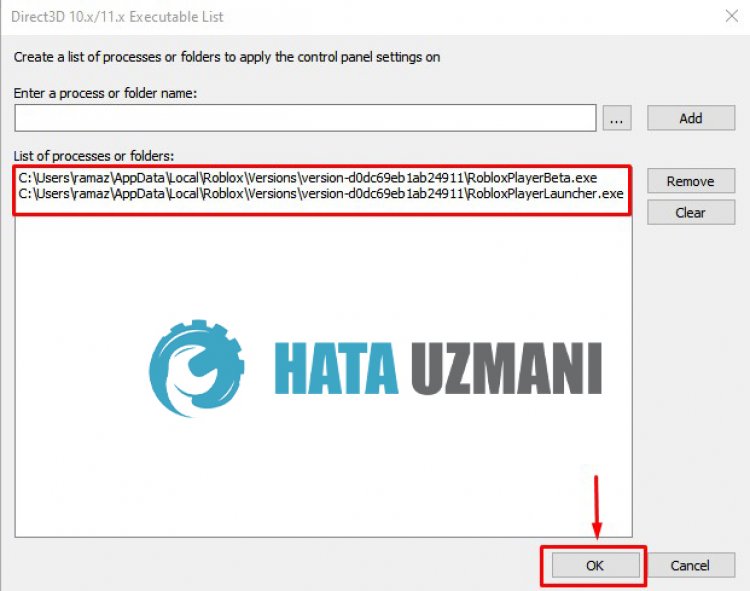
- På skærmen, der vises, udfører vi handlingerne, som jeg harangivetpåbilledet nedenfor, og trykkerpå knappen Anvend.
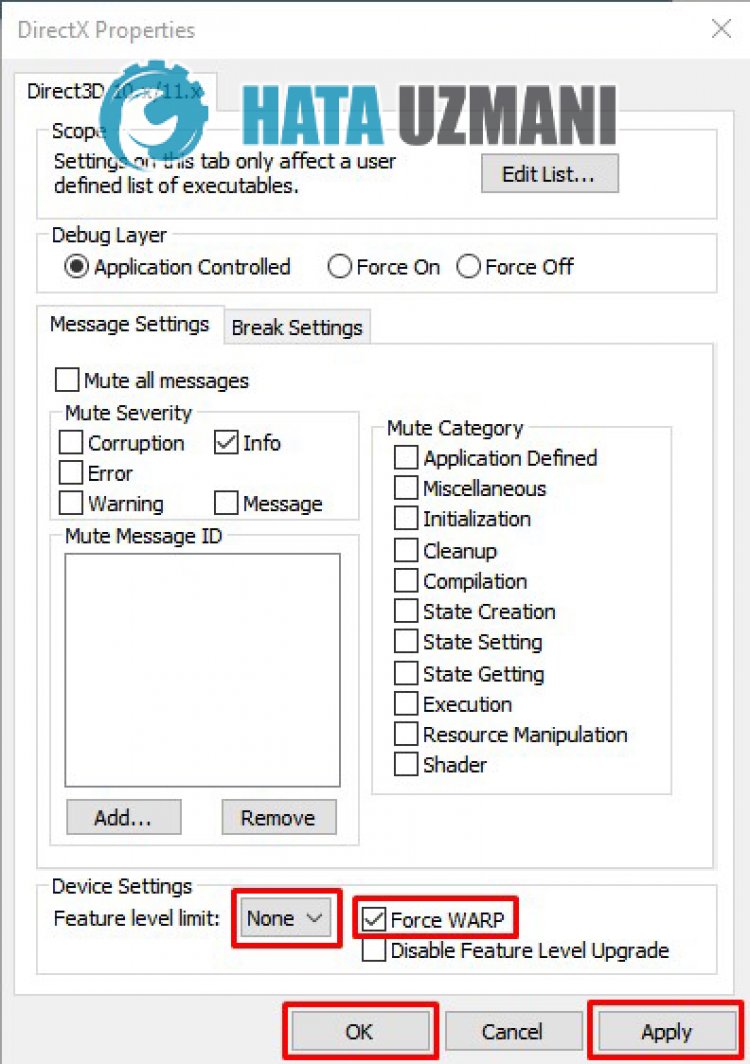
Efter denneproces kan du genstarte vores computer og åbne Roblox-spillet.
![Hvordan rettes YouTube-serverfejlen [400]?](https://www.hatauzmani.com/uploads/images/202403/image_380x226_65f1745c66570.jpg)





















